Guía Paso a Paso: Cómo Eliminar una Página de Facebook Definitivamente
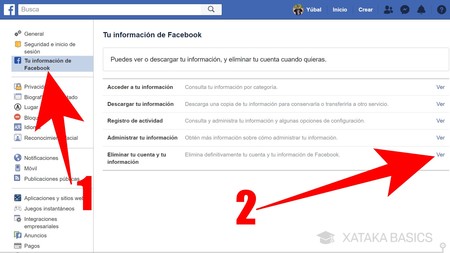
Introducción a la gestión de páginas de Facebook
Facebook se ha convertido en una plataforma fundamental para la presencia digital de negocios,
marcas personales y organizaciones. Sin embargo, puede llegar el momento en que
necesitemos eliminar una página que administramos. A continuación, te explicaremos
paso a paso cómo hacerlo de manera efectiva y definitiva.
Pasos previos a la eliminación de tu página de Facebook
Antes de proceder, es importante considerar las consecuencias de eliminar una página
de Facebook. Esta acción es permanente y una vez completada, no podrás recuperar
el contenido ni las interacciones previas. Si estás seguro de querer continuar, sigue los siguientes pasos:
Revisa las opciones alternativas
- Desactivar temporalmente tu página, en caso de que desees volver a activarla en el futuro.
- Editar la información de la página si los cambios son parte de una actualización de marca o reorientación.
- Asignar otro administrador si sólo deseas desligarte de la página pero que esta siga activa.
Realiza una copia de seguridad
Si decides proceder con la eliminación, pero deseas conservar el contenido publicado,
realiza una copia de seguridad de tu información. Puedes hacerlo desde las configuraciones
de la página, en la sección de "Información general" y luego en "Descargar información de la página".
Cómo eliminar una página de Facebook definitivamente
Si has decidido que ya no deseas continuar con tu página de Facebook, sigue estos pasos para eliminarla definitivamente:
Desde un ordenador
- Ingresa a Facebook y ve a tu página.
- Haz clic en "Configuración" en la parte superior derecha de la página.
- Selecciona la opción "General" en el menú izquierdo.
- Dirígete al apartado "Eliminar tu página" y haz clic en "Editar".
- Haz clic en "Eliminar [nombre de tu página]" y sigue las instrucciones para confirmar.
Desde un dispositivo móvil
- Abre la aplicación de Facebook y accede a tu página.
- Toca el ícono de las tres líneas horizontales para abrir el menú de opciones.
- Selecciona "Configuración de la página".
- En la sección "General", busca "Eliminar página" y toca "Eliminar [nombre de tu página]".
- Confirma la acción para completar el proceso.
Consideraciones finales sobre la eliminación de tu página
Una vez que solicites la eliminación de la página, Facebook te dará un plazo de 14 días
para cancelar el proceso. En caso de que no tomes ninguna acción, la página será eliminada
permanentemente y no podrás recuperar la información o el contenido más tarde.
Eliminación inmediata
Nota: Si deseas que la página se elimine inmediatamente y no esperar los 14 días,
puedes solicitarlo contactando al soporte de Facebook, aunque esta opción no está disponible para todos los usuarios.
Problemas comunes al eliminar una página
- No contar con los permisos de administrador necesarios para eliminar la página.
- Error técnico o dificultades de interfaz con la plataforma de Facebook.
- No tener acceso a la cuenta original con la que se creó la página.
Si encuentras obstáculos en el proceso, puedes encontrar ayuda en el centro de ayuda de
Facebook o en foros de usuarios con experiencias similares.
Deja una respuesta

Artículos Relacionados